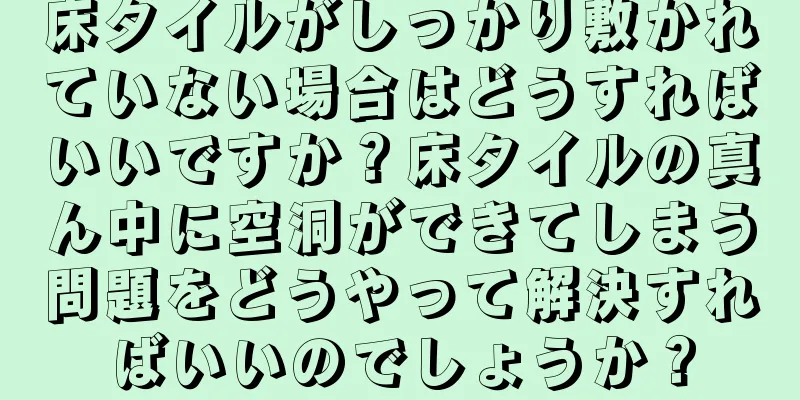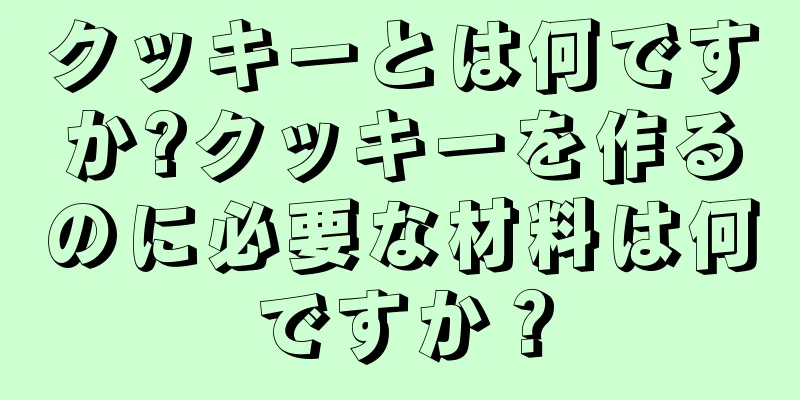コピー アンド ペースト テクニックの完全ガイド (コピー アンド ペーストをより効率的に行うために、これらの重要なテクニックをマスターしてください)
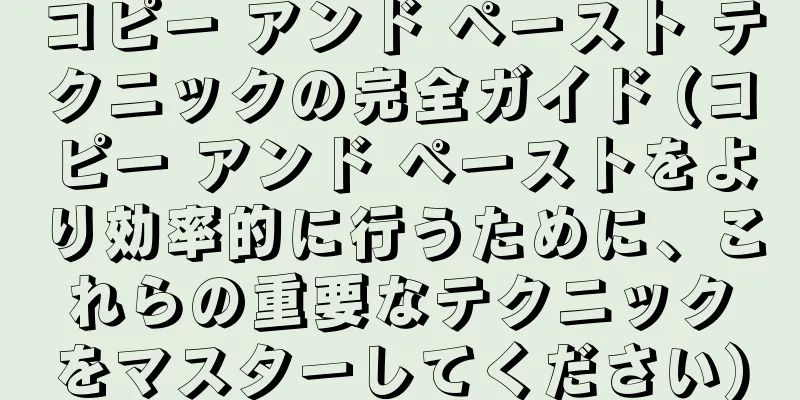
|
私たちの日常的なコンピュータ操作において、コピーと貼り付けは非常に一般的で重要な機能です。しかし、コピー&ペースト機能を使用する際の効率的なテクニックを習得していない人が多く、その結果、操作効率が低下しています。この記事では、読者の作業効率を向上させるために役立つ、実用的なコピー アンド ペーストのスキルをいくつか紹介します。 1. ショートカット キーを使用してコピーと貼り付けを行う (Ctrl+C および Ctrl+V): コピーと貼り付けの操作を行うときに、ショートカット キーを使用すると、マウスの右クリック メニューを使用せずに操作できるため、効率が大幅に向上します。 2. 選択コピー: テキストやファイル全体をコピーするのではなく、その一部だけをコピーする必要がある場合もあります。選択時に Shift キーまたは Ctrl キーを押すと、必要なコンテンツを選択的にコピーできます。 3. 複数のアイテムをコピーする: 複数のアイテムを同時にコピーする必要がある場合があります。Ctrl キーを押しながら、コピーするアイテムを 1 つずつクリックすることで、これを実行できます。 4. 書式をすばやくクリアする: 他の場所からコンテンツをコピーすると、書式が設定されていることがありますが、必要なのはプレーンテキストだけです。貼り付ける前に書式をクリアするには、ショートカット Ctrl + Shift + V を使用できます。 5. リンクを貼り付ける: リンクをコピーするときに、右クリック メニューから「リンクを貼り付け」を選択する代わりに、ショートカット キー Ctrl+V を使用してリンクを直接貼り付けることができます。 6. ソース形式をコピーして保持する: 場合によっては、テキストの一部をコピーして元の形式を保持する必要があります。ショートカット キー Ctrl+Alt+V を使用して、ポップアップ貼り付けオプションで [ソースの書式を保持] を選択できます。 7. クリップボード履歴を使用する: 最新の Windows オペレーティング システムには、最近コピーされた複数の項目を保存できるクリップボード履歴機能があります。以前にコピーしたコンテンツを表示して選択するには、Win+V を押します。 8. サードパーティのクリップボード管理ツールを使用する: オペレーティング システムに付属のクリップボード機能に加えて、Ditto、ClipboardFusion など、クリップボードの内容の管理に役立つサードパーティ ツールが多数あります。 9. ファイル パスをコピーします。Windows エクスプローラーで、Shift キーを押しながらファイルを右クリックします。右クリック メニューで [パスとしてコピー] を選択すると、ファイル パスがクリップボードにコピーされます。 10. ショートカット キーを使用して特定の場所にコピーする: コピーしたコンテンツを特定の場所に貼り付ける必要がある場合があります。まずターゲットの場所を選択し、ショートカット キー Ctrl+Alt+V を使用して貼り付けます。 11. ショートカット キーを使用してファイルをコピーします。Windows エクスプローラーで 1 つ以上のファイルを選択し、Ctrl + C キーを押してファイルをコピーし、Ctrl + V キーを押して対象の場所に貼り付けます。 12. コピーと他の操作を同時に実行する: コンテンツをコピーしているときに、Alt キーを押したままドラッグ、削除などの他の操作を実行できます。 13. 画像として貼り付け: コピーしたコンテンツを画像として貼り付ける必要がある場合があります。スクリーンショット ツールを使用するか、描画ソフトウェアに貼り付けて保存することができます。 14. Web ページ上のリンクとテキストをコピーする: ブラウザでは、右クリック メニューを使用して「リンク アドレスのコピー」または「テキストのコピー」を選択し、Web ページ上のリンクとテキストをコピーできます。 15. クラウド クリップボードを使用してデバイス間のコピーと貼り付けを実現する: 一部のクラウド サービスでは、クラウド クリップボード機能が提供されており、異なるデバイス間でクリップボードの内容を共有し、デバイス間のコピーと貼り付けを実現できます。 これらのコピー&ペーストのスキルを習得することで、作業効率を大幅に向上させることができます。コピー アンド ペースト操作をすばやく完了できるだけでなく、特定のニーズに応じてコンテンツを選択的にコピーしたり、高度な機能を使用して操作エクスペリエンスを最適化することもできます。この記事で紹介したヒントが、読者がコピー&ペースト機能をより有効に活用するのに役立つことを願っています。 |
<<: Xiaomi 携帯電話のストレージ スペースを効率的にクリーンアップするのに役立つヒント (ストレージ スペースを最適化して携帯電話をよりスムーズに動作させる 15 の方法を使用)
>>: QQ のリンクを解除する方法 (QQ アカウントのリンクを解除する方法をステップバイステップで説明します)
推薦する
ひび割れたパテをどう対処すればいいですか?パテパウダーの利点は何ですか
パテパウダーは、家庭の壁塗装時に優れた防湿効果を発揮し、施工中に割れたり剥がれたりしにくいです。接着...
Huawei WeChatビデオ通話の美しさの設定ガイド(鮮明で美しいビデオ通話画像を作成して、自信と美しさを高めます)
テクノロジーが発展するにつれ、人々は日常生活の中で友人や家族と連絡を取り合うためにビデオ通話にますま...
赤身の肉を食べると血管が傷みます!ハーバード大学の研究で重要な腸内細菌10種が発見される
赤肉は心臓血管疾患や脳血管疾患のリスクを高めます。ハーバード大学の最近の研究によると、人間の腸内には...
コンピュータのブルースクリーンの原因分析(コンピュータのブルースクリーンのさまざまな原因と解決策の詳細な分析)
コンピューターのブルー スクリーンは、コンピューターの使用時によく発生する問題です。作業が中断され、...
9つの質問と9つの答え! 「帯状疱疹神経痛」と呼ばれる痛みがあります
制作:サイエンス・セントラル・キッチン制作:北京科学技術ニュース |北京科学技術メディア友達の輪にシ...
iOS システムのダウンロードとインストールのチュートリアル (iOS システムのダウンロードとインストール方法の詳細な手順)
iOS オペレーティング システムは、安定性と強力なモバイル オペレーティング システムであり、Ap...
Oppo の携帯電話の画面が黒いときに懐中電灯をすばやくオンにする方法 (Oppo の携帯電話の画面が黒いときに懐中電灯をすばやくオンにする方法)
Oppo 携帯の黒い画面の状態で懐中電灯を素早くオンにする必要がある場合があります。黒い画面の状態で...
ABIリサーチ:世界のタブレット出荷台数は2013年に1億4500万台に達すると予想
世界のタブレット出荷台数は29.5%増の1億4500万台に2012年1月24日、海外メディアの報道に...
『勇午 交渉人』の評価と感想:究極の心理戦と緊張感溢れるストーリー
『勇 午 交渉人』 - 緊張感あふれる交渉の世界を描く傑作アニメ 概要 『勇 午 交渉人』は、200...
あなたは、自分の心が最も恐れていることを毎日やっているかもしれません。
心臓は血液を絶えず送り出し、全身に酸素と栄養素を供給し、さまざまな臓器の正常な機能を維持します。見た...
妖怪アパートの幽雅な日常:魅力的なキャラクターと心温まるストーリーの評価
『妖怪アパートの幽雅な日常』 - 心温まる日常系アニメの魅力 『妖怪アパートの幽雅な日常』は、香月日...
スミス壁掛けボイラー E8 障害現象と対処方法 (スミス壁掛けボイラー E8 障害を解消するための重要な手順)
しかし、使用中にさまざまな故障が発生する可能性があります。スミス壁掛けボイラーは一般的な暖房機器です...
iPhone 12の落下・防水性能は期待ほど良くなく、消費者の間で疑問が生じている(偶発的な落下テストでのパフォーマンスが低い)
技術の継続的な進歩により、携帯電話の落下防止機能と防水機能は、消費者が携帯電話を購入する際に選択する...
緑色の卵黄は有毒ですか?卵を食べることに関する3つの誤解に注意してください
多くの人が毎朝ゆで卵を食べますが、多くの人が最初に作る料理はトマト入りスクランブルエッグです。この観...
妊婦がいる場合、ゴールデンハートスパイダープラントを家に置いてもよいでしょうか?ゴールデンハートスパイダープラントの栽培に適した環境はどのようなものでしょうか?
クロロフィタムは空気清浄効果に優れ、空気中の細菌を殺すこともできます。ゴールデン ハート クロロフィ...